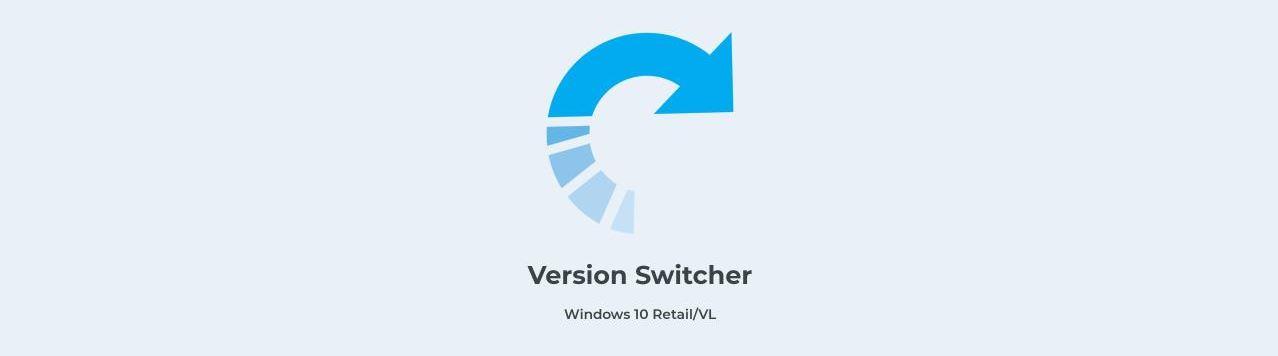Windows má několik různých verzí a čas od času aktualizuje operační systém. Windows 10, Windows 11 … ale kromě „čísla“ existují také edice jako Home nebo Pro. A edici systému Windows můžete v počítači změnit aniž byste museli jeden odinstalovat, abyste mohli nainstalovat nový. A vysvětlíme jak.
Co to znamená přejít z jedné verze systému Windows na jinou? Microsoft nám nabízí různé edice stejného operačního systému: Home, Pro, Edition, Education... A je obvyklé, že máme doma vždy nainstalovanou stejnou, verzi Home. Ale možná se chcete změnit, ať už je důvod jakýkoli, a nemusíme vše odinstalovat a začít znovu, ale můžeme jednoduše přejít z jedné edice na druhou z konfigurace nebo pomocí nástrojů, jako je Changepk, jak vysvětlíme v tomto tutoriálu.
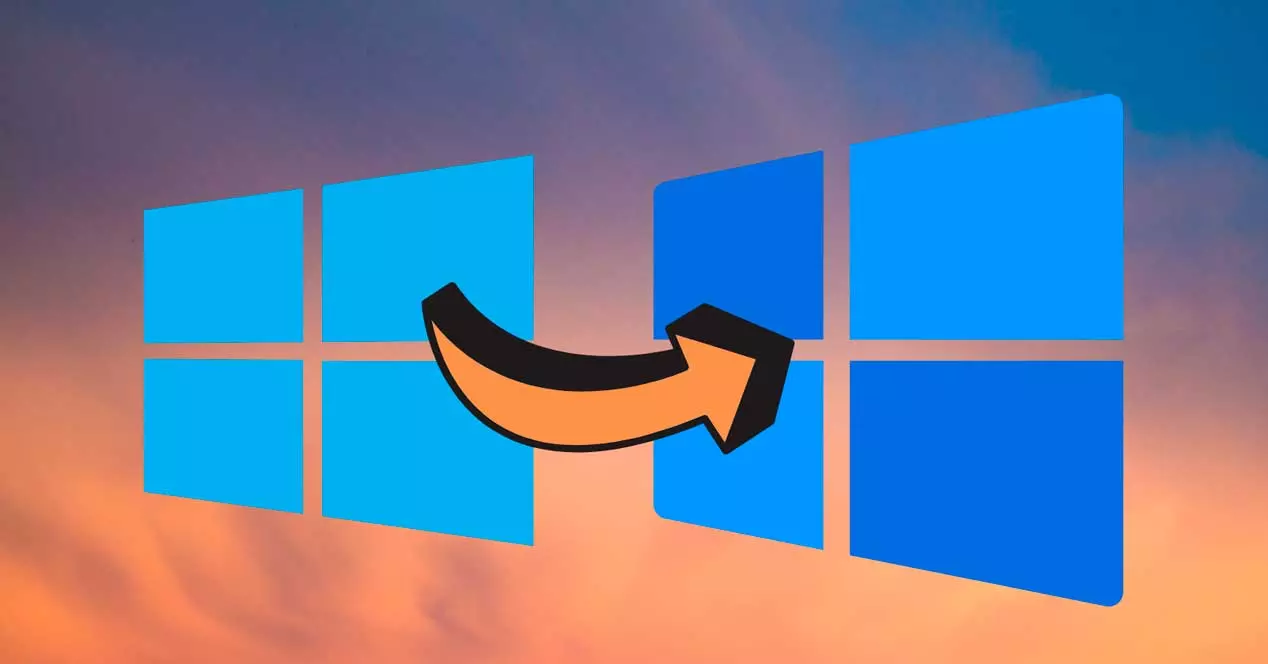
První věc, kterou musíme vzít v úvahu, je, kolik verzí existuje a jaké jsou mezi nimi rozdíly. To nám pomůže rozhodnout se, zda se chceme nebo nechceme změnit.
Různé verze a edice
Kolik různých verzí existuje Windows 10 nebo Windows 11 ? Windows 10 má více než deset různých edic a každá z nich má své specifické vlastnosti:
- Windows Home 10
- Windows 10 Pro
- Windows 10 Enterprise
- Windows 10 Enterprise LTSB / LTSC
- Windows 10 Vzdělávání
- 10 Windows Mobile
- Windows 10 S
- Windows 10 Pro Workstation
- Windows 10 Mobile Enterprise
- Tým Windows 10
- Windows 10 ProEducation
Jak naznačují jejich vlastní jména, každý je určen pro jiný rozsah . Windows 10 Home je obvyklá a standardní verze, i když pak existuje model Pro pro malé podniky nebo programátory nebo model Enterprise pro organizace. Existuje také Windows 10 vzdělávání pro školy nebo instituty, zaměřené na učení. Nebo Windows 10 Team pro týmy Surface Hub.
Ve Windows 11 existují také různé verze, i když hlavní jsou Verze Windows 11 Home a Windows 11 Pro. Existují však další různé verze, jako je Windows Pro Education, Windows Education, Windows 11 Mixed Reality, Windows 11 Enterprise, Windows 11 Pro for Workstations… ¿¿ Jaké jsou rozdíly mezi klasickou domácí verzí a verzí Pro? Windows 11 Home nemá šifrování zařízení BitLocker, např. a nemá žádné obchodní nástroje že Pro obsahuje: Group Policy, Microsoft Store for Business, Assigned Access, podporu Active Directory, Mobile Device Management... Ale má základní nástroje: šifrování zařízení, rodičovskou kontrolu, ochranu sítě, firewall, najdi moje zařízení, Windows Dobrý den, zabezpečení systému Windows a mnoho dalšího.
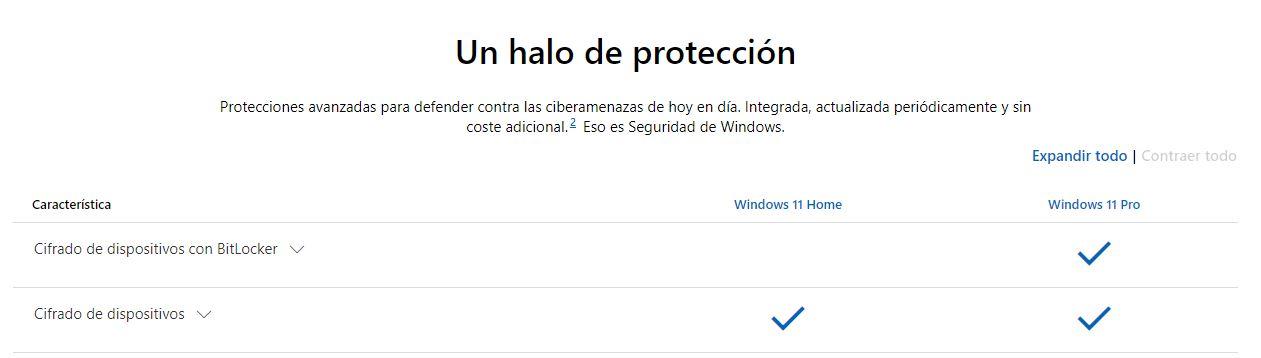
Při nákupu si musíme vybrat jedno nebo druhé. Nemůžeme změnit edici Windows 10 nebo změnit edici Windows 11, pokud jsme za ni dříve nezaplatili, protože v každém případě budeme potřebovat odpovídající aktivační kód. Nebo že máte dvě verze, protože to odpovídá vám pro vaši společnost, protože pracujete ve školní instituci nebo v jakékoli jiné oblasti.
Změnit verzi
Chcete-li například nainstalovat Windows 10 Education, nemusíte odinstalovat Windows 10 Home. Můžeme si ho nechat nainstalovaný a o data nepřijdeme. Neměli byste nic formátovat ani ztrácet, ale pouze postupujte podle několika velmi jednoduchých kroků.
Z nastavení počítače
Ruční možnost změny nastavení je nejpohodlnější. Můžeme to udělat ze sekce aktivace, kterou najdeme v nastavení počítače. Musíme mít po ruce aktivační klíč, který chcete použít. Když je po ruce, můžeme přejít do nastavení Microsoftu
- Otevřená Windows nastavení nebo nastavení
- Uvidíte obvyklé možnosti: systém, telefonní zařízení…
- Přejděte na „Aktualizace a zabezpečení“ přímo na konci možností
- Znovu uvidíme řadu sekcí: Windows Update, zabezpečení…
- Přejděte do nabídky volání na levé straně obrazovky
- Najděte a otevřete „ Aktivace ”
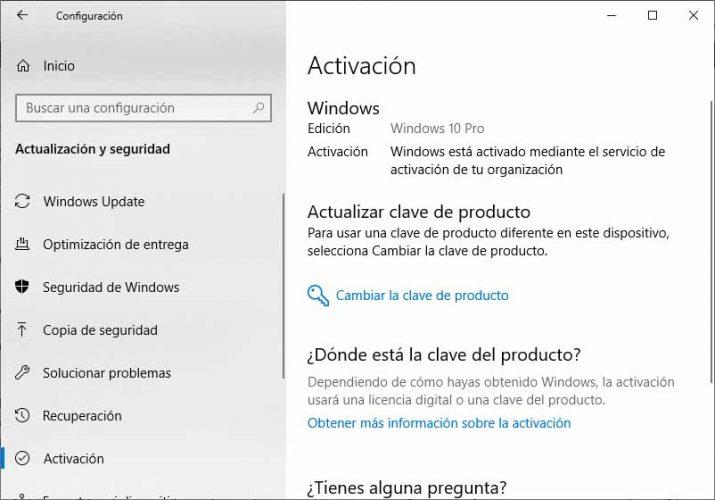
V tomto okamžiku uvidíme nahoře, jaká je naše verze Windows. Uvidíme řadu polí:
- vydání
- Aktivace
- produktu
- Produktový klíč
A uvidíme něco níže: Aktualizujte produktový klíč. Zde můžeme číst „chcete-li na tomto zařízení použít jiný produktový klíč, vyberte „změnit produktový klíč“. Klepněte na tuto konkrétní možnost a otevře se obrazovka s polem, do kterého musíme napsat své heslo. Kde najdeme klíč? Na instalačním DVD. USB nebo v aktivaci e-mail podle toho, kde jste licenci zakoupili. Zadejte 25 znaků a potvrďte tlačítkem “ další ” pro aktivaci nové verze systému Windows.
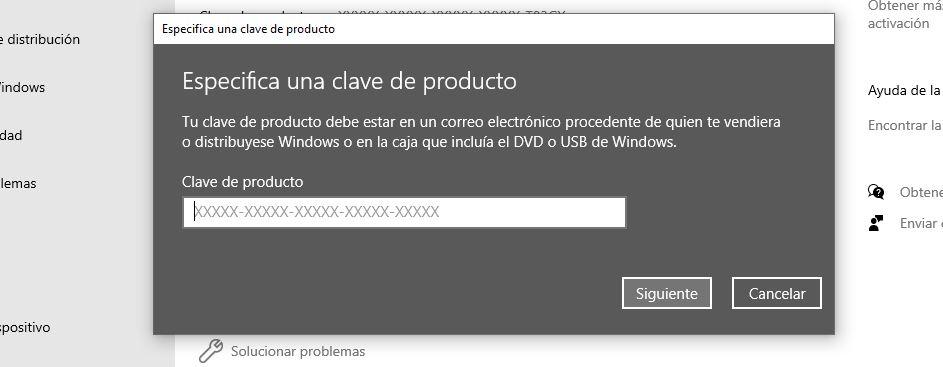
Chcete-li použít novou verzi, postupujte podle pokynů na obrazovce. Pokud nemůžete najít svůj kód Product Key systému Windows, společnost Microsoft má na stránce nápovědy průvodce, kde můžete najít svůj kód a zadat jej.
ChangePK
Jednou z možností je použít nástroj nabízený samotným Windows: Changepk . Je to nástroj založený na příkazovém řádku, který nám umožňuje aktualizovat náš počítač na kompatibilní edici Windows. Je důležité vědět, že můžeme upgradovat z jedné edice na jinou Windows 10, například, nebo z Windows 11. Ale pokud je podporována cesta upgradu a náš tým splňuje minimální požadavky edice, na kterou chceme vylepšit. To znamená, že pro něj musíme mít potřebné specifikace.
Pokud toto dodržíme, pak můžeme otevřít okno příkazového řádku s oprávněními správce. Jak? Velmi jednoduché: hledáme "Příkazový řádek na úvodní liště" a dotkneme se pravého tlačítka myši. V možnostech vybereme „spustit jako správce“.
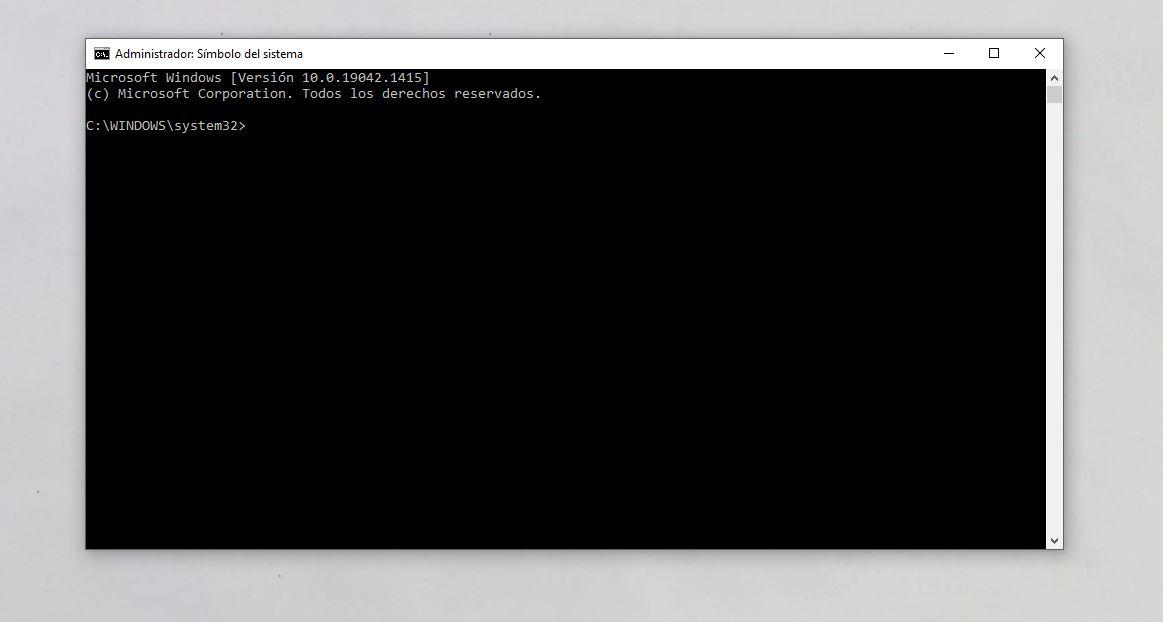
Jakmile máme otevřenou známou černou obrazovku, musíme použít příkaz. Musíme provést následující příkaz:
changepk.exe / ProductKey
Aby to fungovalo, musíme změnit konec příkazu (část „produktového klíče“) pro klíč, který máme a který chceme aktivovat na našem počítači.
Nástroje třetích stran
Je to méně doporučené než předchozí možnosti a zbytečné, pokud budete postupovat podle kroků jednoho nebo druhého, ale existují také specializované nástroje, které nám umožňují přejít z jedné edice systému Windows na druhou. Program si musíme stáhnout, spustit jako správce a obvykle jsou snadno použitelné, téměř všechny nám umožňují snadno aktivovat nebo deaktivovat přepínač pro změnu edice… V našem případě můžeme vyzkoušet nástroj jako Přepínač verzí , je Bezplatný software což nám umožňuje snadno přepínat mezi jednou edicí systému Windows na jinou bez nákladů nebo námahy.
Existují mnoho jednoduchých programů , ačkoli Version Switcher je dostupný z GitHubu zdarma a umožňuje přejít z Home do Education, do Pro atd. Je zdarma a najdeme v něm readme dokument, abychom věděli, jak jej používat.